怎么把腾讯视频qlv格式的视频文件怎么转换为mp4格式?
由于各类视频、音频的播放工具要求不一样,相应的,也会有各种不同的视频和音频格式出现,如果出现视频格式不通用的情况,我们就可以使用一些工具和方法,将一种视频格式转换成另一种视频格式。
如果你使用了腾讯视频客户端,在客户端所缓存的文件都是qlv格式的,下文就要说到的,就是怎么将qlv格式的视频文件转换为mp4格式。
方法一、用cmd的方法来转换格式
- 步骤1、如果你的电脑上下载了腾讯视频PC端,可以打开客户端,点击客户端右上角的菜单选项,并选择菜单列表中的“设置”选项,如下图:
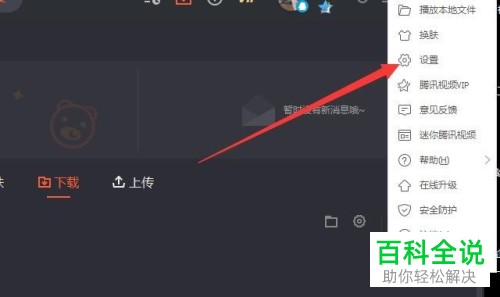
- 步骤2、在客户端的设置界面,点击左边的“下载设置”,在右边可以看到缓存文件的路径,所有播放过的视频的缓存都会存储在此路径:
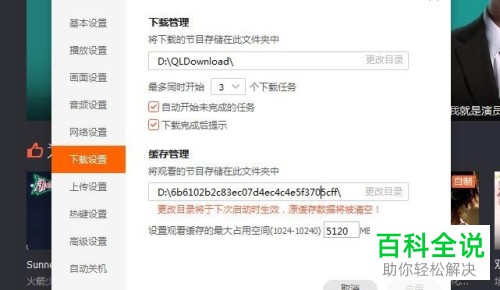
- 步骤3、根据在上一步骤中看到的文件路径找,在我的电脑中到这个文件夹,或者打开任意一个文件夹,然后在地址栏粘贴这个路径,并按回车键,在该文件夹下会看到一个“vodcache”的文件夹,如下图:
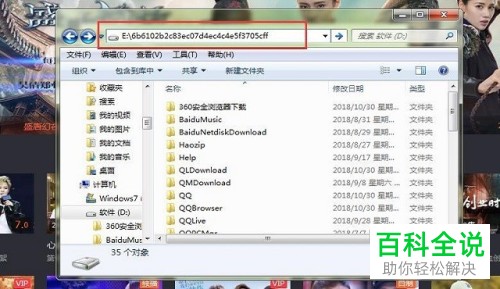
- 步骤4、双击“vodcache”文件夹,会看到所有已经缓存的视频数据:

- 步骤5、按住键盘上的Win键+R键,打开运行窗口,在运行窗口输入cmd,并回车,可以打开命令行工具界面,按顺序输入:cd/ 回车;e: 回车; copy/b *.tdl 1.mp4 回车,注意,输入的e代表缓存文件是在e盘,如果你看到的缓存文件不是在e盘而是在d盘,那就要把e换成d。
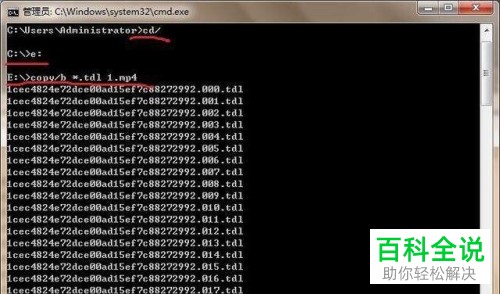
- 步骤6、等待命令行里的代码运行完毕后,再到文件夹中,就能看到所有缓存的视频文件格式都编成mp4的格式了。
- 方法二、利用第三方工具转换视频格式
- 步骤1、打开已经下载安装的视频转化器,点击界面上的“添加文件”,将文件夹中的qlv格式的视频文件添加到转换器中。
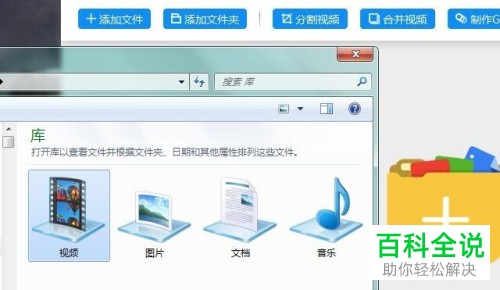
- 步骤2、在软件的菜单中的输出格式哪里,选择输出格式为mp4格式,并且在这里可以设置视频编码和分辨率等等,如下图:
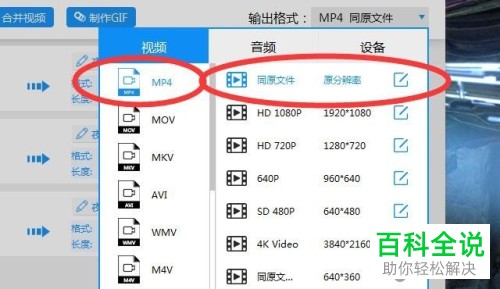
- 步骤3、设置好之后,点击“开始转换”等待完成,见下图:
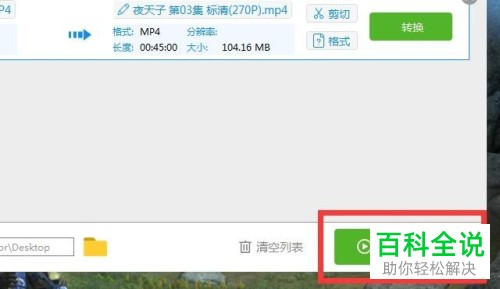
以上就是把腾讯视频qlv格式的视频文件转换为mp4格式的方法。
赞 (0)

